如何在PDF文件中提取图片(pdf文件的图片怎么提取)
如何在PDF文件中提取一张图片?我们常见的PDF文件不仅可以用来储存文字信息,还可以用于储存图片等内容,有时候,我们在阅读PDF文件时,如果发现其中有些有价值的图片可能会想要将其提取出,那你们知道PDF图片如何提取吗?

PDF提取图片
其实PDF文件提取图片并不难,重要的是要找到专业的PDF工具。今天小编就给大家推荐两个PDF文件图片提取工具以及图片提取教程,还不知道如何提取PDF图片的小伙伴赶紧学起来哦。
方法一:手机PDF图片提取教程:
第一步:在手机上下载金闪PDF编辑器并打开,在首页点击“文件”按钮,找到需要提取图片的PDF文件打开;
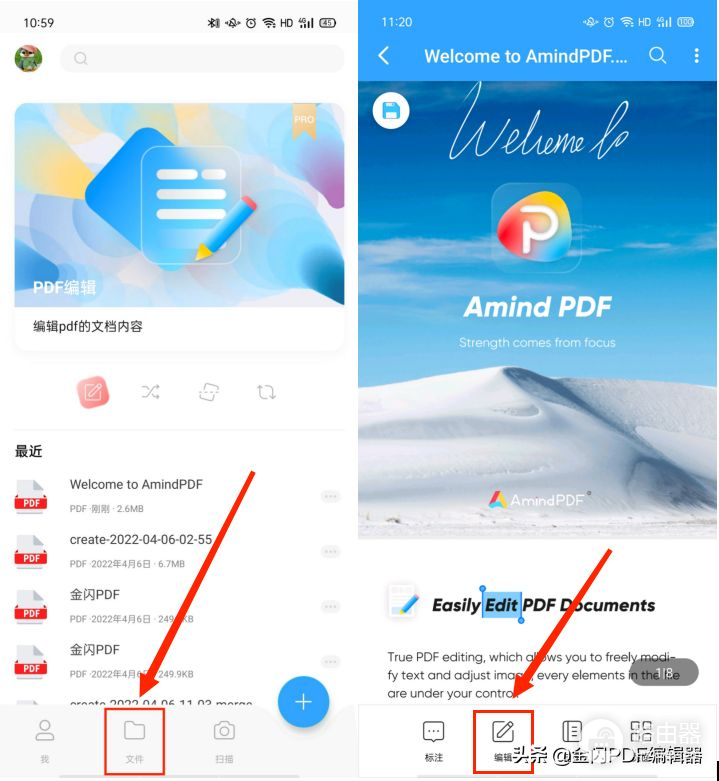
PDF图片提取
第二步:打开PDF文件后,点击底部“编辑”按钮,进入到PDF编辑界面,默认界面是文本编辑界面,需要点击顶部“图片”图标进入到图片编辑界面;
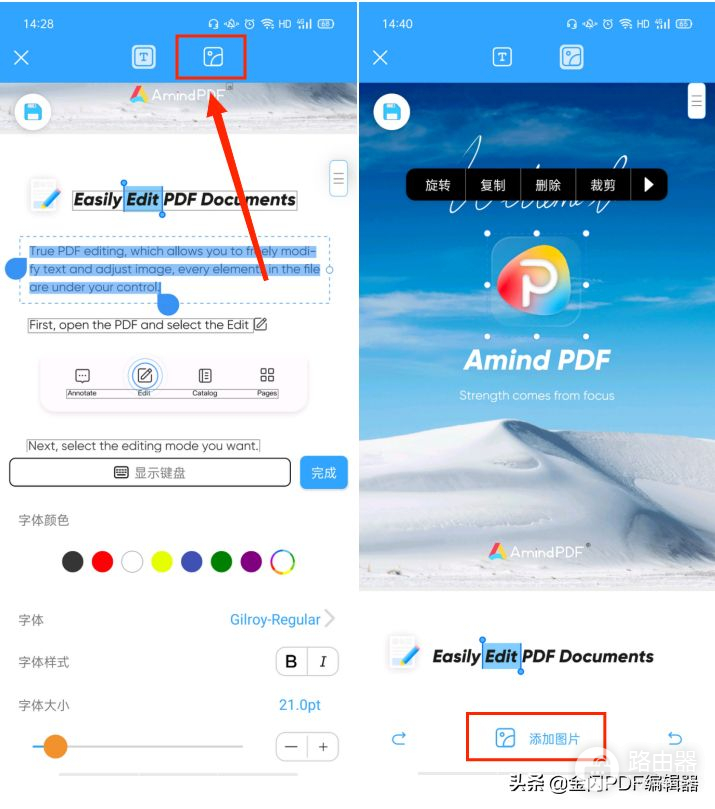
PDF页面提取
第三步:提取图片:点击PDF文件中的图片,再点击“复制”按钮,就可以将图片复制出来。
方法一:电脑PDF图片提取教程:
第一步:在电脑上下载金闪PDF编辑器并打开,再单击“打开文件”按钮,打开需要提取图片的PDF文件;
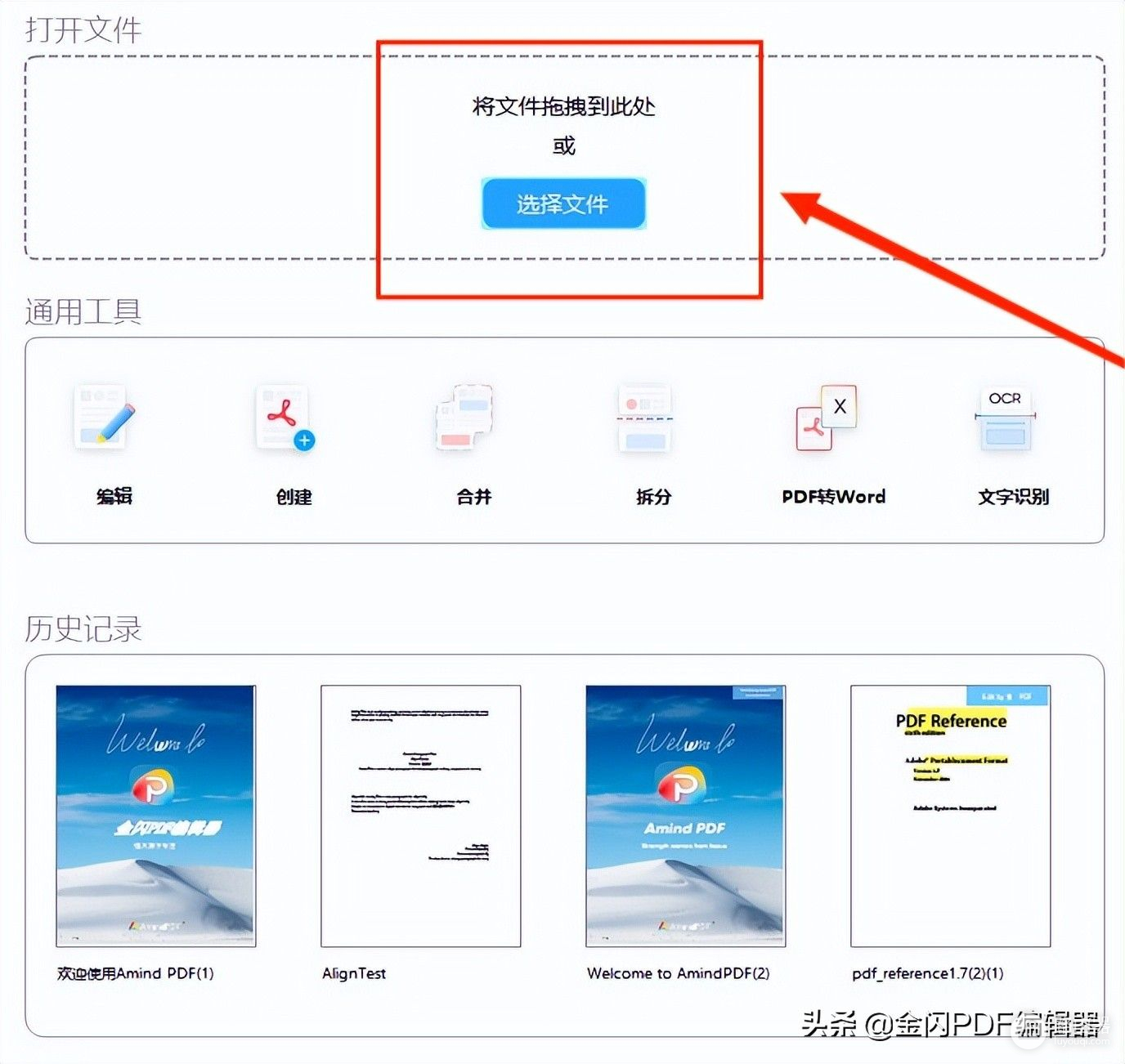
PDF页面提取
第二步:打开文件后,点击“编辑”按钮下面的“编辑文本和图片”按钮,修改编辑修改文本和图片;
第三步:找到想要提取的图片点击以后,可以直接点击“复制”按钮复制图片,也可以点击
“导出”按钮,将直接命名保存在本地文件夹。
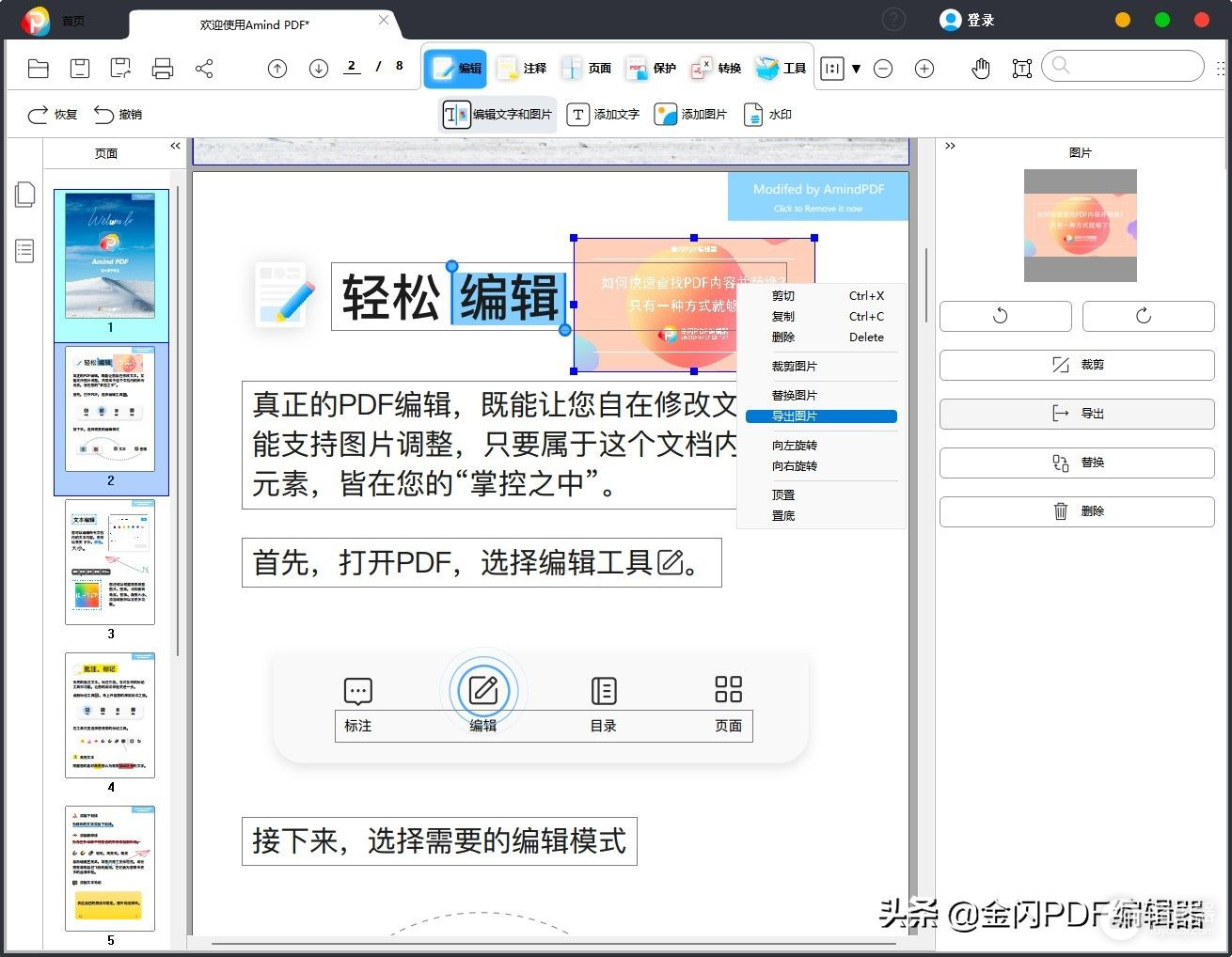
PDF页面提取
以上就是小编今天推荐的两种PDF文件提取图片的方法,不仅免费还简单,只需几步就可以轻松将PDF文件里面的图片提取出来。














